戴尔笔记本设置启动盘 DELL戴尔新版BIOS如何设置U盘启动
更新时间:2024-01-31 08:57:43作者:yang
戴尔笔记本设置启动盘是指通过设置BIOS使笔记本电脑能够从U盘启动,这在安装系统、修复故障或进行其他操作时非常有用,而新版的DELL戴尔BIOS则提供了更加便捷的设置方式,让用户能够轻松地将U盘设置为启动盘。通过简单的操作,用户可以在BIOS中找到相应的选项,将U盘设置为首选启动设备,并按需调整其他启动选项。这种设置方法不仅方便快捷,而且可靠稳定,为用户的操作提供了更好的体验。
操作方法:
1.按下戴尔笔记本的电源键后,连续按下f2按键进入BIOS设置。

2.点击进入后选择左侧的secure boot enable的选项,在右侧选择为disabled。
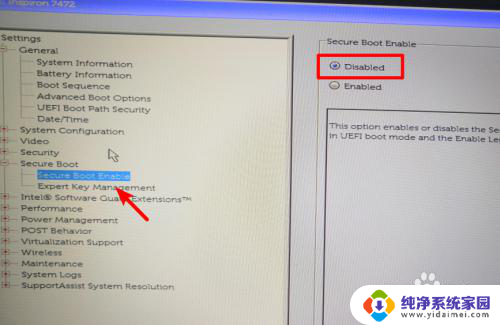
3.选定完毕后,点击左侧的advanced boot options的选项,在右侧勾选第1个选项。
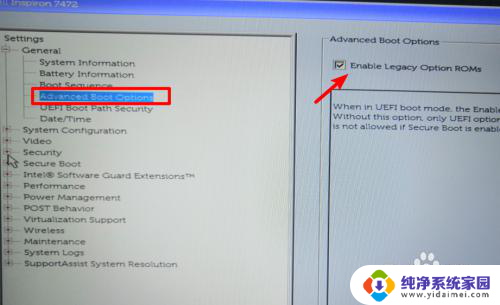
4.设置后打开boot sequence的选项,点击右侧的legacy。
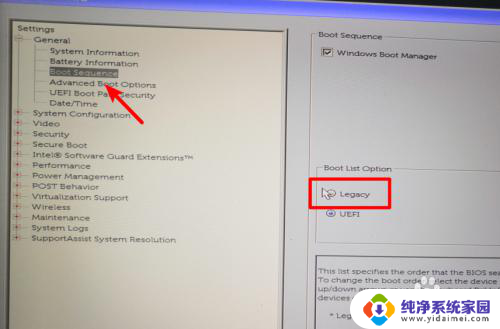
5.点击后,在右侧中将USB的选项调节到第一的位置。
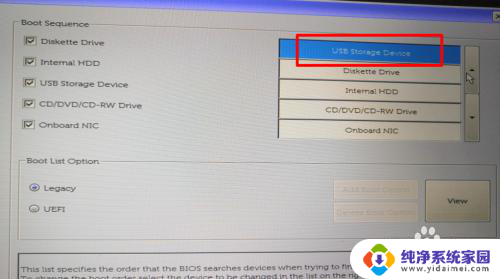
6.调节完毕后,点击下方的apply选项,在弹出的窗口中点击OK。
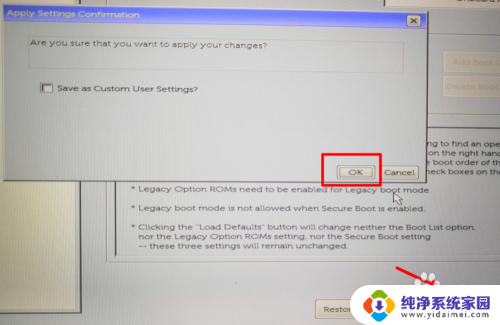
7.点击后,在页面中选择UEfI的选项进行切换。
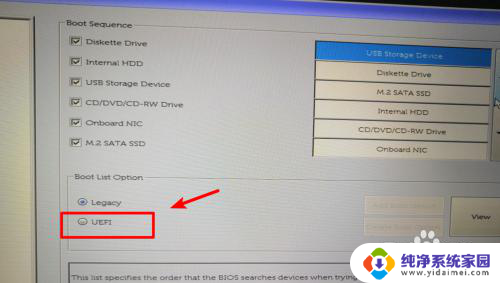
8.切换后,将U盘插入电脑,然后重启电脑即可通过U盘启动。
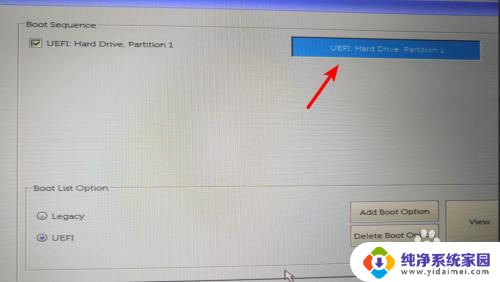
以上就是戴尔笔记本设置启动盘的全部内容,如果还有不清楚的用户,可以参考以上步骤进行操作,希望能对大家有所帮助。
戴尔笔记本设置启动盘 DELL戴尔新版BIOS如何设置U盘启动相关教程
- 戴尔电脑启动选择硬盘怎么选 戴尔电脑bios设置ssd为第一启动盘
- dell笔记本改win10 bios设置 戴尔自带win10笔记本如何重装系统
- 戴尔笔记本自带win10正版 戴尔笔记本BIOS怎么设置重装系统
- 技嘉主板bios设置启动盘 技嘉主板如何设置U盘启动
- 戴尔n5110换固态硬盘 Dell戴尔笔记本N5110如何拆卸并安装固态硬盘
- 如何设u盘为启动盘 U盘如何设置为启动盘
- 戴尔重装系统更改bios 戴尔自带win10笔记本如何重装系统
- 电脑启动盘设置 电脑如何设置U盘为启动盘
- thinkbook使用启动盘安装系统 ThinkPad BIOS设置U盘启动教程
- u盘扩容盘能做启动盘吗 U盘启动设置方法在不同BIOS下的区别
- win10怎么制作pe启动盘 如何制作win10PE启动盘
- win2012设置虚拟机 VMware虚拟机装系统教程
- win7安装系统后安装软件乱码蓝屏 win7系统安装软件中文乱码怎么办
- hp打印机扫描怎么安装 惠普打印机怎么连接电脑安装扫描软件
- 如何将win10安装win7 Win10下如何安装Win7双系统步骤
- 电脑上安装打印机驱动怎么安装 打印机驱动程序安装步骤